Установка и переход на новый язык отображения в Windows 7 Home и Pro

Как установить и изменить на новый язык интерфейса в Windows 7 Домашняя и Профессиональная с помощью пакетов интерфейса пользователя.
Выход из Windows полезен, когда вам нужно войти в систему с другим пользователем, применить различные настройки и даже устранить неполадки приложений. В отличие от переключения пользователей, это действие полностью отключает все процессы, связанные с текущим пользователем, освобождая ресурсы и подготавливая Windows 11 к новому входу в систему. Мы подготовили список из шести способов выйти из Windows 11, но перед этим одно предупреждение:
Содержание
ПРИМЕЧАНИЕ. Перед выходом из Windows обязательно сохраните всю свою работу. Выход закрывает все приложения для текущего пользователя, и хотя Windows будет отображать предупреждающее сообщение, если есть несохраненная работа, гораздо безопаснее просто сохранить ее заранее.
1. Выход из Windows 11 с помощью меню «Пуск».
Самый простой способ выйти из Windows 11 — через меню « Пуск » . Нажмите кнопку « Пуск » на панели задач или клавишу Windows на клавиатуре, чтобы вызвать меню « Пуск » . Затем нажмите или коснитесь имени своего профиля в левом нижнем углу окна. В появившемся меню выберите Выйти . Никаких других подтверждений не требуется.

Выйдите из Windows 11 с помощью меню «Пуск».
СОВЕТ. Если вы не знаете, как снова войти в Windows 11, прочтите это руководство: 5 способов входа в Windows 11 .
2. Выход из Windows 11 с помощью меню WinX
Второй способ выхода из Windows — использование меню WinX , также известного как меню опытного пользователя . Это меню — отличный инструмент для доступа к различным функциям Windows 11.
Откройте меню WinX , щелкнув правой кнопкой мыши (или нажав и удерживая) кнопку « Пуск » на панели задач или нажав Win + X на клавиатуре. Затем нажмите или коснитесь «Завершение работы или выход » (или наведите курсор на него). В появившемся меню выберите « Выйти», и все готово.

Выйдите из Windows 11 с помощью WinX
СОВЕТ. Если вам нравится использовать меню WinX , прочитайте эту статью о том, как редактировать меню WinX и персонализировать его.
3. Выйдите из системы, используя Ctrl + Alt + Del
Если вы предпочитаете использовать сочетания клавиш, нажмите Ctrl + Alt + Del , чтобы открыть экран безопасности.

Нажмите Del, удерживая Ctrl и Alt
Этот экран позволяет вам управлять различными настройками пользователей и специальных возможностей, но сейчас нас интересует выход из системы, поэтому нажмите или коснитесь «Выход» . Кроме того, вы можете использовать клавиши со стрелками на клавиатуре, чтобы выбрать кнопку « Выход », и Enter , чтобы нажать ее.

Экран Ctrl + Alt + Del в Windows 11
4. Выйдите из Windows 11 с помощью диалогового окна «Завершение работы Windows».
Вы также можете выйти с помощью диалогового окна « Завершение работы Windows ». Во-первых, убедитесь, что ваш рабочий стол находится в фокусе, нажав Win + D на клавиатуре. Это действие сворачивает активные приложения и показывает рабочий стол . Либо перейдите в правый нижний угол экрана на панели задач и нажмите кнопку « Показать рабочий стол» (вы можете ее не видеть, но она есть!).
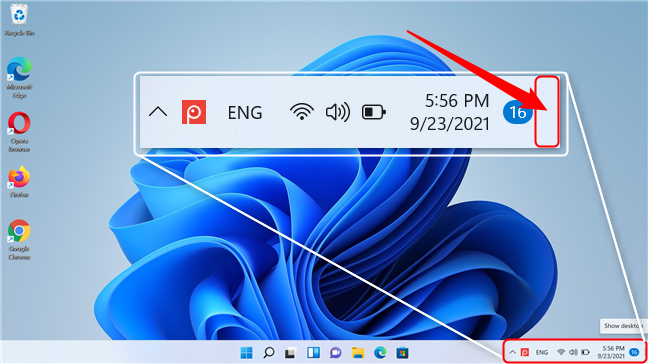
Кнопка Показать рабочий стол
Затем нажмите Alt + F4 на клавиатуре. Если у вас есть клавиатура с клавишей Fn , вам, возможно, придется вместо этого нажать Alt + Fn + F4 .
Это вызывает диалоговое окно «Завершение работы Windows ». Разверните раскрывающийся список, щелкнув его, а затем щелкните или коснитесь Выйти . Нажмите OK , чтобы выполнить команду.

Выйдите из Windows 11 с помощью диалогового окна «Завершение работы Windows».
5. Выйдите из Windows 11 с помощью командной строки или Windows PowerShell.
Если вы чувствуете себя особенно вызывающе (или другие методы по какой-то причине не работают), вы можете выйти из системы с помощью командной строки или PowerShell (или даже терминала Windows ). Первое, что вам нужно сделать, это запустить командную строку или Windows PowerShell . Один из способов сделать это — открыть окно поиска , а затем ввести « cmd » (для командной строки ) или « powershell » (для PowerShell ) в поле поиска. Нажмите Enter , чтобы запустить нужную оболочку.
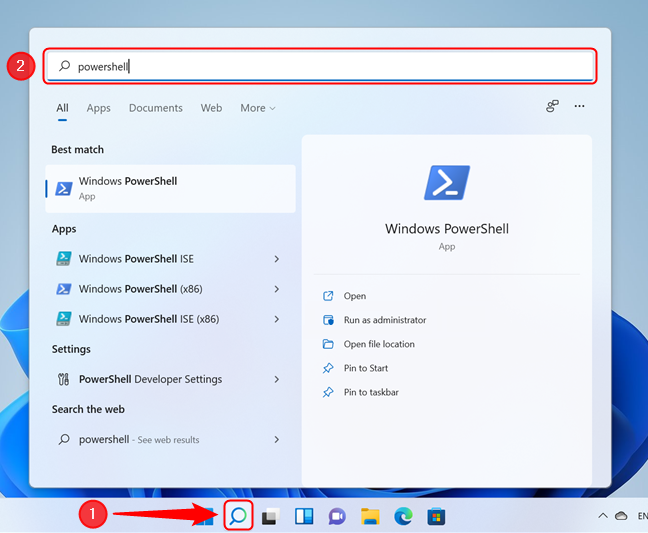
Откройте окно поиска, введите powershell и нажмите Enter.
Затем вам нужно ввести в интерфейс следующую команду, а затем Enter : shutdown /l (со строчной буквой L в конце). Эта команда немедленно выводит вас из системы.
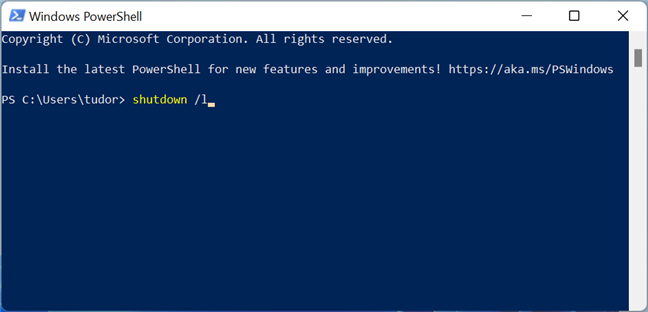
Консольная команда для выхода из Windows 11
СОВЕТ: одну и ту же команду можно выполнить в окне « Выполнить» (Win + R) , а также набрав ее в адресной строке проводника .
6. Как выйти из Windows 11 других пользователей с помощью диспетчера задач
Хотя этот метод нельзя использовать для прямого выхода из Windows 11, вы можете использовать его для выхода других пользователей, если у вас есть права администратора на вашем устройстве. Первый шаг — открыть диспетчер задач . Есть много способов открыть Диспетчер задач , поэтому мы просто выберем наиболее знакомый нам: нажмите Ctrl + Shift + Esc на клавиатуре. Затем нажмите или коснитесь Подробнее .
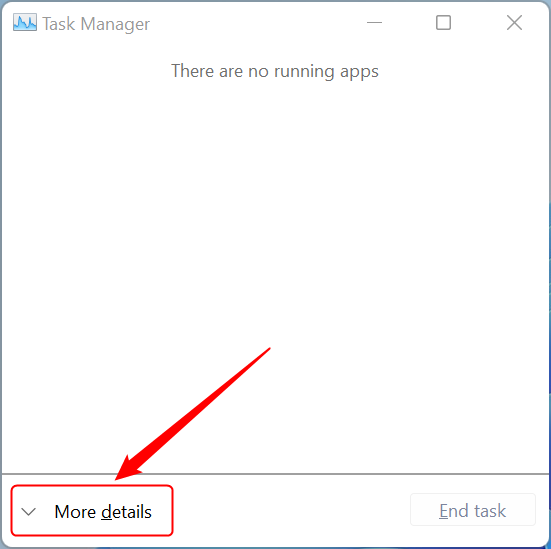
Нажмите Подробнее в диспетчере задач
Найдите вкладку « Пользователи » и нажмите или коснитесь ее. В этой вкладке вы видите всех пользователей, которые в данный момент вошли в устройство. Выберите один (кроме пользователя, под которым вы сейчас вошли в систему), а затем нажмите «Выйти» .
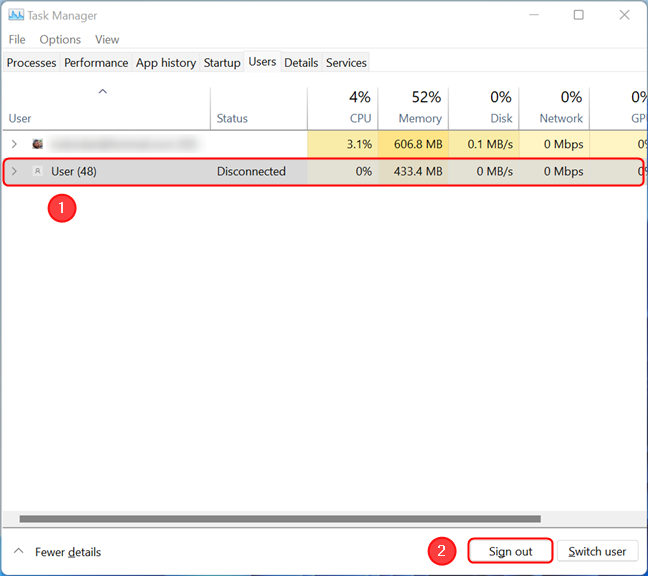
Выберите пользователя, которого хотите отключить, а затем нажмите выделенную кнопку.
Появится предупреждение, которое напоминает вам, что если вы выйдете из системы, несохраненные данные могут быть потеряны. Поскольку это действие «вынуждает» выйти из учетной записи, любые открытые документы или файлы, скорее всего, не будут сохранены. Если вы хотите продолжить, нажмите или коснитесь « Выйти из системы ».
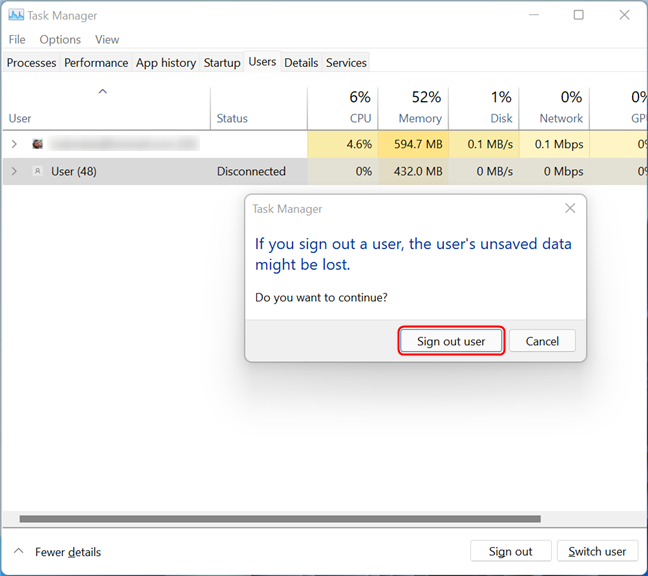
Диалоговое окно подтверждения выхода другого пользователя
После завершения действия пользователь исчезает из списка в окне диспетчера задач .
Какой способ выхода из Windows 11 вы предпочитаете?
Нам было бы интересно узнать, какой метод вы используете для выхода из Windows 11. Обычно мы используем подход с меню «Пуск », но также можно использовать меню WinX . Кроме того, если вы знаете метод, который мы пропустили, помогите нам улучшить его, поделившись им с нами в разделе комментариев, и мы обновим наше руководство, чтобы включить его.
Как установить и изменить на новый язык интерфейса в Windows 7 Домашняя и Профессиональная с помощью пакетов интерфейса пользователя.
Узнайте, как эффективно экспортировать пароли из браузеров, таких как Google Chrome, Mozilla Firefox, Opera, Internet Explorer и Microsoft Edge в формате CSV для удобства переноса.
Как изменить формат скриншота на Android-смартфонах и планшетах с png на jpg или с jpg на png.
Как открыть WordPad в Windows 10 и Windows 7. Вот все шаги, чтобы открыть WordPad: с помощью кликов, ярлыков и команд.
Сочетание клавиш Windows + G не работает? Вы не можете включить Xbox Game Bar? Вот три вещи, которые вы можете сделать, чтобы это исправить.
Где находится Центр мобильности Windows в Windows 10? Вот все ярлыки и способы открытия Центра мобильности Windows, включая новые методы.
Узнайте, как использовать WordPad в любой версии Windows для создания простых текстовых документов, их форматирования, редактирования и печати. Как использовать ленту в WordPad.
Как открыть File Explorer из Windows 10 и Windows 11 или Windows Explorer из Windows 7. Вот все ярлыки проводника.
Если вам больше не нужно использовать Galaxy AI на вашем телефоне Samsung, вы можете отключить его с помощью очень простой операции. Вот инструкции по отключению Galaxy AI на телефонах Samsung.
Если вам не нужен какой-либо персонаж ИИ в Instagram, вы также можете быстро удалить его. Вот руководство по удалению ИИ-персонажей в Instagram.
Символ дельта в Excel, также известный как символ треугольника в Excel, часто используется в статистических таблицах данных для выражения возрастающих или убывающих чисел или любых данных по желанию пользователя.
Помимо предоставления общего доступа к файлу Google Таблиц всем отображаемым таблицам, пользователи могут выбрать предоставление общего доступа к области данных Google Таблиц или к таблице Google Таблиц.
Пользователи также могут настроить отключение памяти ChatGPT в любое время, как в мобильной, так и в компьютерной версии. Вот инструкции по отключению хранилища ChatGPT.
По умолчанию Центр обновления Windows автоматически проверяет наличие обновлений, и вы также можете увидеть, когда было последнее обновление. Вот инструкции о том, как узнать, когда Windows последний раз обновлялась.
По сути, операция по удалению eSIM на iPhone также проста для выполнения. Вот инструкции по извлечению eSIM на iPhone.
Помимо сохранения Live Photos в виде видео на iPhone, пользователи могут очень просто конвертировать Live Photos в Boomerang на iPhone.
Многие приложения автоматически включают SharePlay при совершении звонка по FaceTime, из-за чего вы можете случайно нажать не ту кнопку и испортить видеозвонок.
При включении функции Click to Do функция распознает текст или изображение, на которые вы нажимаете, а затем принимает решения для выполнения соответствующих контекстных действий.
Включение подсветки клавиатуры заставит ее светиться, что полезно при работе в условиях слабого освещения или придаст вашему игровому уголку более прохладный вид. Ниже вы можете выбрать один из четырех способов включения подсветки клавиатуры ноутбука.
Существует много способов войти в безопасный режим в Windows 10, если вы не можете войти в Windows и войти в него. Чтобы войти в безопасный режим Windows 10 при запуске компьютера, ознакомьтесь со статьей ниже от WebTech360.
Grok AI теперь расширяет свой ИИ-генератор фотографий, позволяя преобразовывать личные фотографии в новые стили, например, создавать фотографии в стиле Studio Ghibli с использованием известных анимационных фильмов.
Google One AI Premium предлагает пользователям бесплатную пробную версию сроком на 1 месяц, чтобы зарегистрироваться и опробовать множество усовершенствованных функций, таких как помощник Gemini Advanced.
Начиная с iOS 18.4, Apple позволяет пользователям решать, показывать ли последние поисковые запросы в Safari.





















